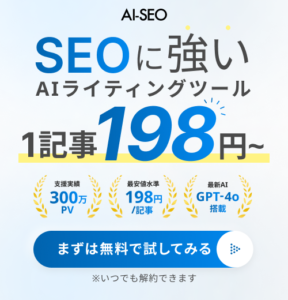今回は、ドメインの契約方法について解説していきます!
今からブログやサイトを作ろうとしている方でドメインの取得方法がわからずに困っている方は多いです。
そんな方向けに、簡単にドメインを取得できる方法を解説していきます!
1.お名前ドットコムのサイトを開く
まずは、ドメイン取得サイトでとても有名なお名前.comのサイトに移動しましょう!2.購入したいドメイン名をを入力して検索する
次に購入したいドメイン名を入力して検索を行います。
ドメインの決め方は、基本的には好きなドメインで問題ありません。
3.ドメインを決めて選択する
検索すると以下のようにドメインの種類が表示されます。
今回検索した「pengin」であれば、取得できるのは、青枠で囲われているもののみになります。
ドメインは下記の表を参考にして選んで頂けば問題ありません。
「.com」や「.net」は有名ですね!
| gTLDドメイン | ドメインの特徴 |
| com | 誰でも使用可能 |
| net | 誰でも使用可能だが、IT関連の事業を行うものが使用するドメイン |
| org | 誰でも使用可能だが、非営利団体が多く使うドメイン |
| biz | 誰でも使用可能だが、ビジネスをするものが多く使うドメイン |
下記のような属性JPドメインは、法人登記をしていないと使用できない場合は、学校などしか使用できないドメインになります。
法人であれば登記簿・学校であれば証明証の提出などのルールがありますのでgTLDドメインを使用するようにしましょう!
| 属性JPドメイン | ドメインの特徴 |
| co.jp | 日本国内で登録を行っている会社・企業が登録可能 |
| or.jp | 特定の法人組織が登録可能 |
| ne.jp | ネットワークサービスが登録可能 |
| ac.jp | 学校教育法などの規定による学校が登録可能 |
| go.jp | 日本の政府機関、各省庁が管轄する研究所、特殊法人が登録可能 |
4.料金確認へと進む
ドメインの選択を終えたら、「料金確認へ進む>」をクリックして進みましょう!
5.情報の入力を行う
料金の確認を終えたら、サーバーの契約有無やドメインのオプション追加の有無・メールアドレスの入力を行います。(お名前.comのアカウントを持っていない方のみ)
サーバーは、Xserverなど他のサーバーを使用している場合、「利用しない」で問題ありません。
個人的なオススメはXserverなのでもしまだサーバーを契約していない場合は、「利用しない」を選択して後ほどXserverの契約を行ってください!
Xserverの契約手順は、【誰でも簡単!】Xserverを契約する手順を徹底解説!で紹介していますので是非参考にしてみてください!
ドメインのオプションは、後からでも追加できるのでここでは選択しなくて問題ありません。
ここまで入力できたら「次へ」をクリックして会員情報の入力へと進みましょう!
6.会員情報を入力する
初めてお名前.comを使用する方は、ここで痒い情報の入力が必要になります。
ミスなどがないように丁寧に入力しましょう!
7.お支払い情報を入力する
最後にお支払い情報の入力を行います。
クレジットカードで入力すると即座に購入完了できるのでおすすめです!
お支払い情報が正しく入力できたら、「申し込む」をクリックしましょう!
下記のようなポップがでてくるケースがありますが、「申し込まない」で問題ありません◎
お支払い情報が正しく入力できていると下記のように「お申し込みを受け付けました」というテキストが表示されます。
このテキストが表示されると、購入が完了したことになります♩
※念の為メールを確認しましょう!
登録したメールアドレス宛てに購入したドメインの情報と、お名前ドットコムのログインIDが送られてきます!
お名前ドットコムにログインする際に必要になるので、メモするようにしましょう!
以上でお名前.comでのドメイン取得は完了です!
サーバーをまだ契約していない方は、【誰でも簡単!】Xserverを契約する手順を徹底解説!を参考に契約してみてください!
また、WordPressでサイト制作を考えている方はこちらの記事も参考にしてくださいね!